Paso 2: Crear el patrón en Illustrator (opcional) - cabeza y orejas
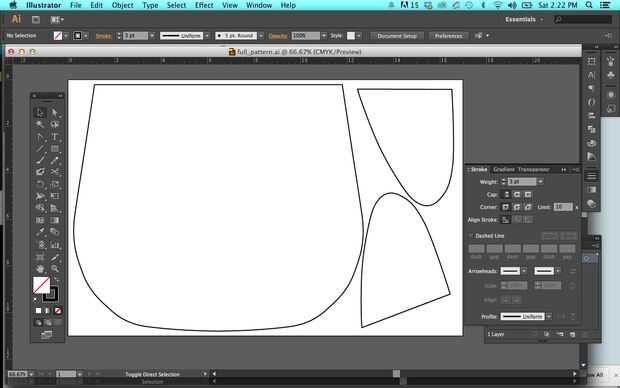
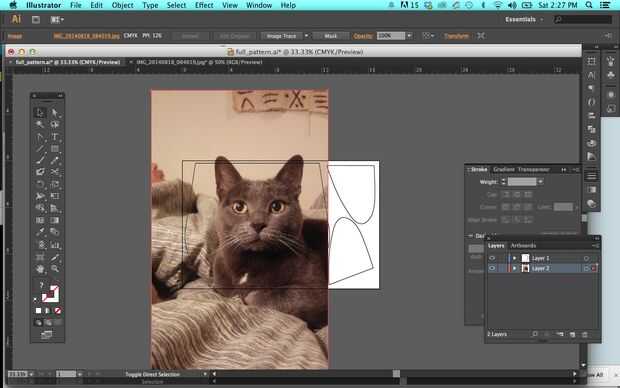
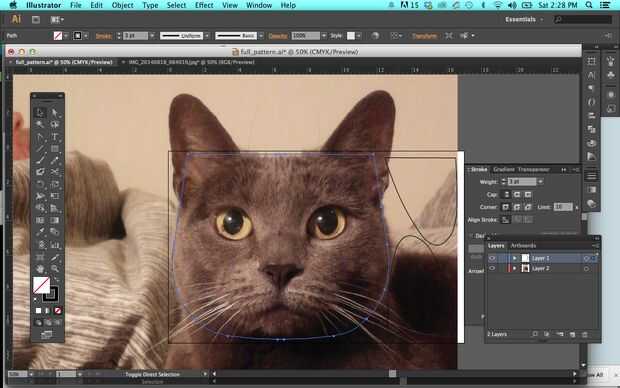
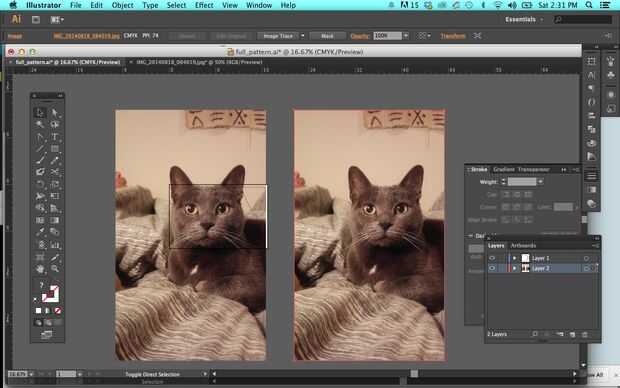
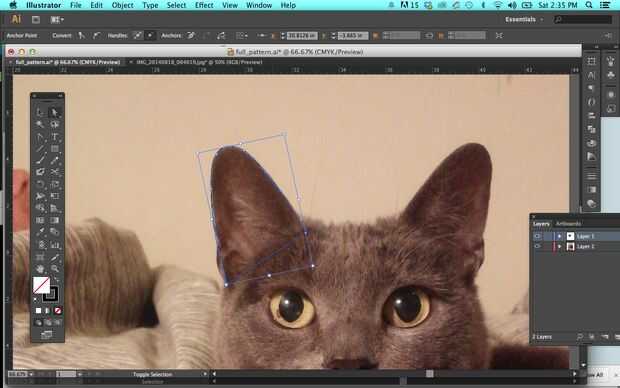
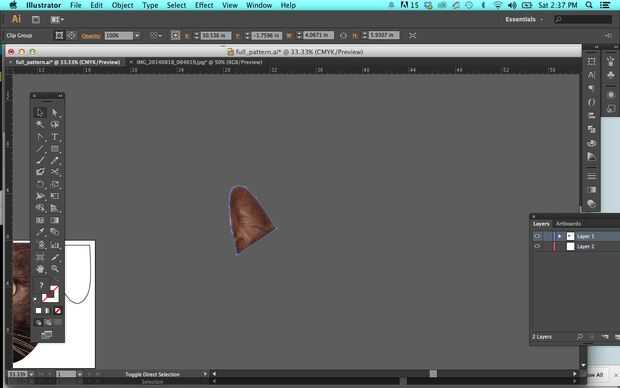

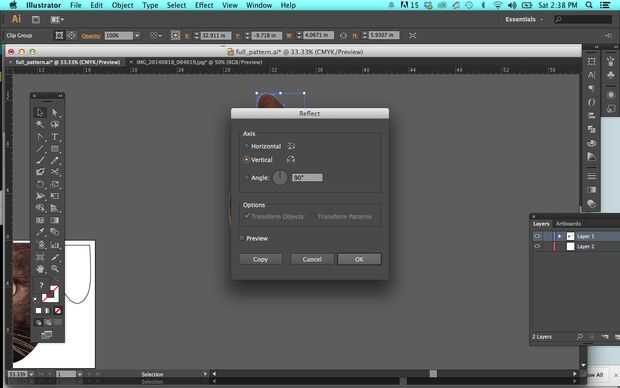
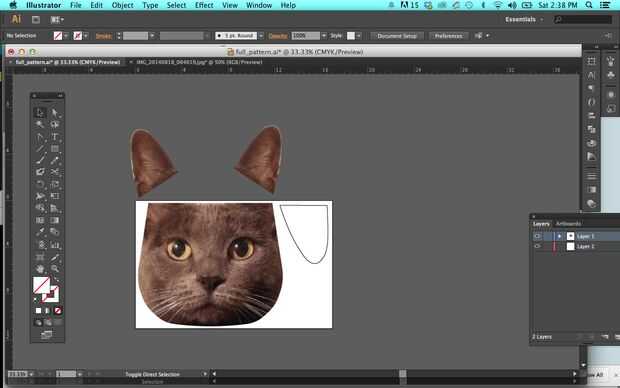
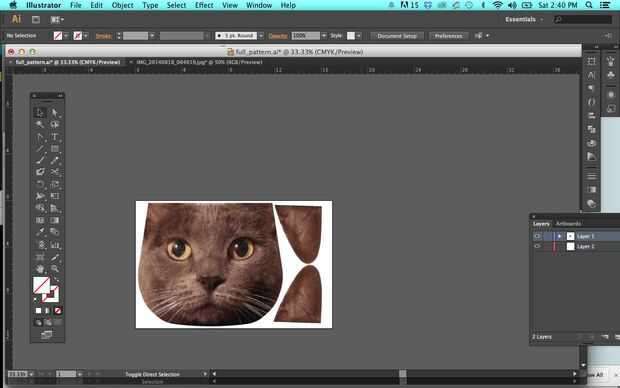
Hay dos maneras que estoy destacando para llegar a los próximos pasos de impresión y costura.
1) Utilice su propia foto y crear patrón usando illustrator y photoshop
2) Omita este paso y ayudar a inmortalizar el mejor gato del planeta, Miss feroz por imprimir las piezas del patrón incluido
Número 2 es sencillo.
Leer para crear su propio!
Crear el cuerpo y orejas
-Abrir el .ai patrón archivo abajo en Illustrator
-Elegir y abrir tu foto gato favorito en una capa independiente, una foto en la que es cabeza el gato mirando directamente a la cámara funcionará mejor para el patrón incluido.
-Cambiar el tamaño de tu foto para que se llena la forma de patrón agradable, si terminas ajuste de puntos de anclaje y cambio de la forma del patrón en su lugar, ten en cuenta que el tamaño de la cremallera su uso puede cambiar de vestido si acortar o alargar el borde superior.
-Una vez se han cambiado el tamaño, copiar y pega la foto para guardar uno para los oídos
-Seleccione las capas, la ruta cerrada tanto la foto, ir a objeto > Máscara de recorte > hacer
-Coge uno de los patrones de oído y ponerlo sobre la foto. Cambiar el tamaño de la foto y gire el patrón del oído hasta que estés satisfecho con la manera en que la foto llena el patrón. Me decidí a manipular un punto de anclaje para cortar a mi patrón un poco más cerca del borde de mi foto.
-Crear máscara de recorte de la misma manera como hiciste la cara. Copiar, pegar e ir a objeto > Transformar > reflejar y elegir el plano vertical. Ahora tienes dos orejas!
-Organizar las piezas del patrón en una lona de 11 x 17 o más grande si se puede! Era capaz de imprimir un 13 "X 18" pieza con una Epson WF 7010.













